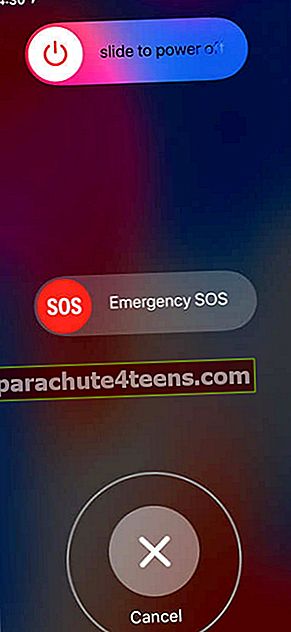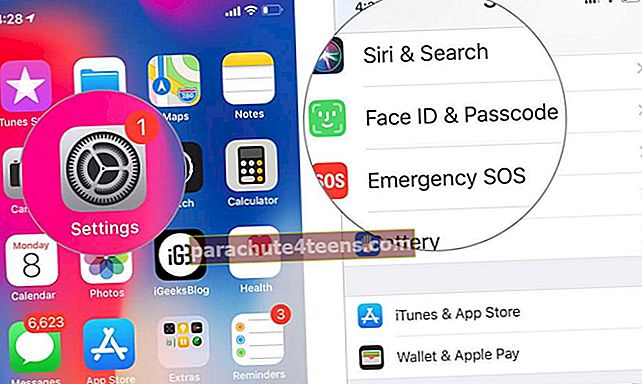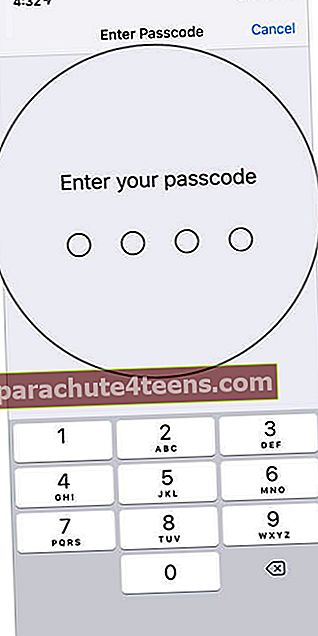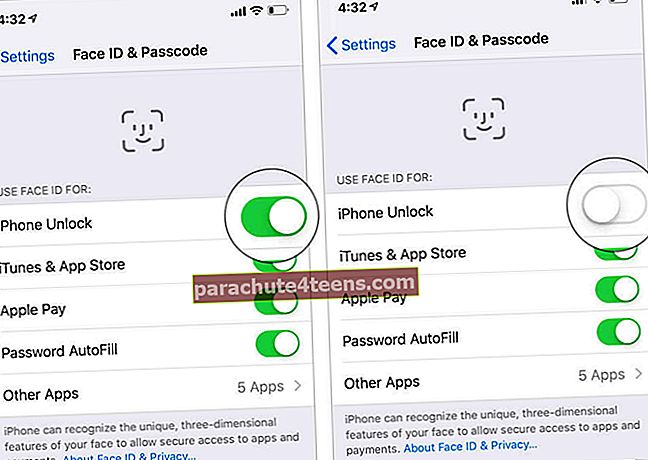Sejas ID ir viens no Apple iPhone X un 11 sērijas, kā arī iPad profesionāļiem. Ir ļoti vienkārši izmantot sejas ID un neļaut citiem cilvēkiem atbloķēt jūsu ierīci. Bet ja jūs nonākat situācijā, kad kāds mēģina piespiest jūs ļaut viņiem piekļūt jūsu ierīcei? Nu, šādā gadījumā jūs varat ātriizslēdziet sejas ID savā iPhone vai iPad Pro. Tādējādi uz laiku tiks atspējots sejas ID, un tā vietā būs nepieciešama jūsu piekļuves kods, lai atbloķētu ierīci. Turpināsim un uzzināsim, kā to izdarīt.
- Kā īslaicīgi atspējot sejas ID
- Kā izslēgt sejas ID iPhone un iPad Pro ierīcēs
Kā īslaicīgi atspējot sejas ID
- Nospiediet un turiet Sānu poga un skaļuma palielināšanas vai samazināšanas poga uzreiz.

- Tagad pieskarieties Atcelt.
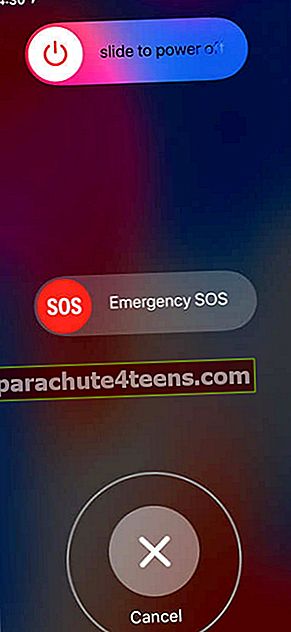
Tieši tā! Sejas ID ir īslaicīgi izslēgts. Tagad jums tas būs jādara ievadiet piekļuves kodu, lai to atkal iespējotu.

Citi veidi, kā īslaicīgi atspējot sejas ID
- Vienkārši restartējiet savu iPhone
- Veiciet piecus neveiksmīgus mēģinājumus, lai atbloķētu ierīci
- Nospiediet un turiet pogu Wake / Sleep un skaļuma pogu uzreiz, lai restartētu iPhone
Ja kādreiz nolemjat pilnībā izslēgt Face ID kāda personiska iemesla dēļ, varēsiet to izdarīt viegli.
Kā izslēgt sejas ID iPhone un iPad Pro ierīcēs
- Atveriet Iestatījumu lietotne savā iPhone tālrunī → Sejas ID un piekļuves kods.
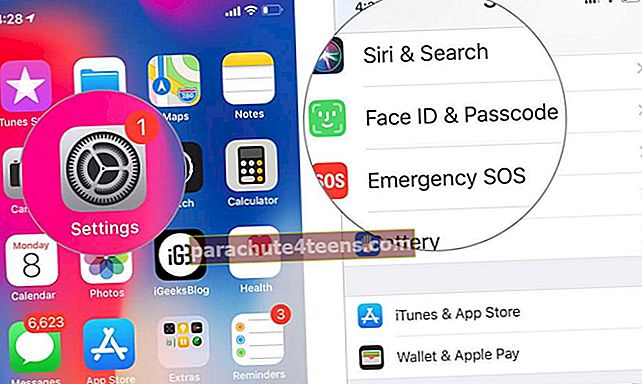
- Tagad ievadiet savu piekļuves kods.
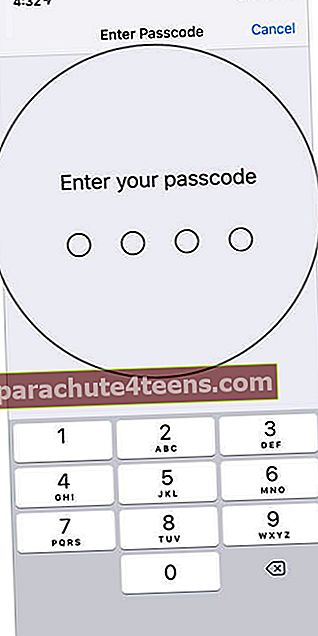
- Sadaļā “Face ID izmantošana” izslēgt slēdzis blakus iPhone atbloķēšana.
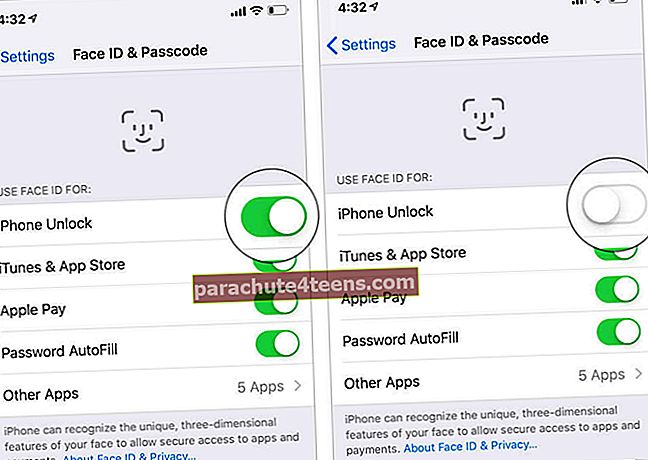
Varat arī atspējot sejas ID lietošanu iTunes un App Store, Apple Pay, Password AutoFill un citām lietotnēm, kuras pieprasījušas izmantot šo sejas atpazīšanas tehnoloģiju.
Summējot
Face ID ir iespaidīga un progresīva tehnoloģija, kas ir ātra un lietotājam draudzīga. Varat arī pievienot otru personu savam sejas ID un izmantot to, valkājot sejas masku.
Kādas ir jūsu domas par šo revolucionāro iezīmi? Informējiet mūs zemāk esošajos komentāros.